教程:分类统计让数据透视表来帮忙
用过Microsoft Office 的人知道,数据透视表是一种交互式报表,可以快速分类汇总、比较大量的数据,并可以随时选择其中页、行和列中的不同元素,以达到快速查看源数据的不同统计结果,同时还可以随意显示和打印出你所感兴趣区域的明细数据。在刚刚发布的永中集成Office2007中,也新增了“数据透视表”功能。
下面,我们以图1所示的数据表为例,来看看如何建立和使用永中集成Office的数据透视表功能。
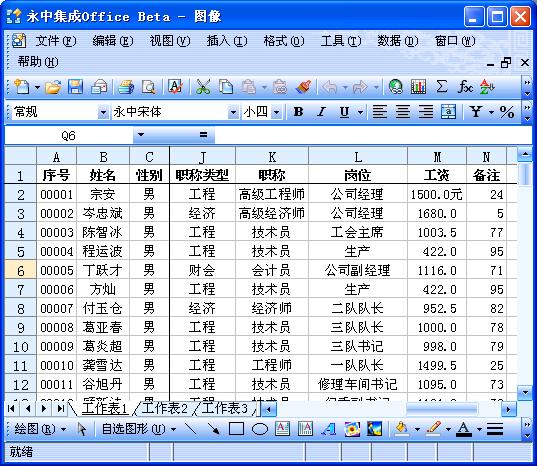 |
图1
一、建立数据透视表
步骤1:选中数据区域中任意一个数据单元格,执行“数据→数据透视表”命令,启动“数据透视表向导—3步骤之1”(如图2)。
 |
图2
步骤2:不需要更改任何设置,直接单击“下一步”按钮,进入“步骤之2”,智能化地将整个数据区域填入“选定区域”中(如图3)。
 |
图3
[友情提醒]如果认为软件选定的区域不正确,可以进行调整。
步骤3:单击“下一步”按钮,进入“步骤之3”。选中“新建工作表”选项(如图4)。
 |
图4
[友情提醒]如果希望将“数据透视表”和原数据表存放在同一工作表中,那就选中“现有工作表”选项,并指定存放的区域(参见图4)。
步骤4:单击“完成”按钮,软件就会新建一个工作表用来存放“数据透视表”,并显示出“数据透视表”工具条和“数据透视表字段列表”对话框(如图5)。
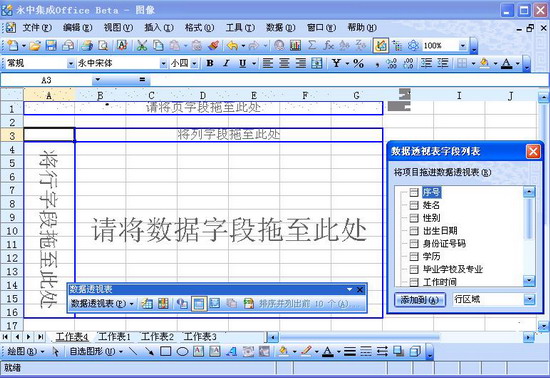 |
图5
[友情提醒]如果上述步骤2、3、4均采用默认的选项,完成步骤2操作后,直接单击“完成”按钮即可。
步骤5:根据实际统计要求,选中“数据透视表字段列表”中相应的字段,按住左键将其拖到数据透视表相应区域。例如,将“性别”拖到“页字段”处,将“职称”拖到“行字段”处,将“职称类型”拖到“列字段”处,将“工资”拖到“数据项”处。
至此,一份较为简易的数据透视表制作完成,效果如图6所示。
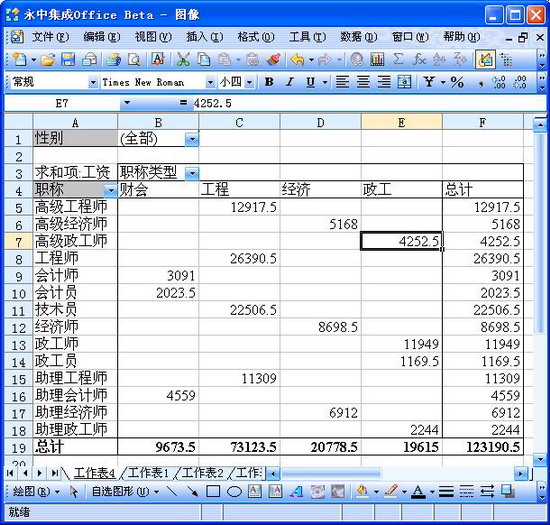 |
图6
